上篇文章:
http://www.cnblogs.com/aawolf/archive/2008/06/23/1228203.html
下载Image
下载Image的过程与Digi开发板类似,在Image编译成功后,我们打开Platform Builder的Target菜单,选择Connectivity Options。

我们可以使用CE Device作为下载的Target Device,为了之后的部署方便,我们还是创建一个革新的Device,作为下载目标设备。在Target Device Connectivity Options对话框中,我们选择Add Device,在New target device name中填写“Gexin2410D”:
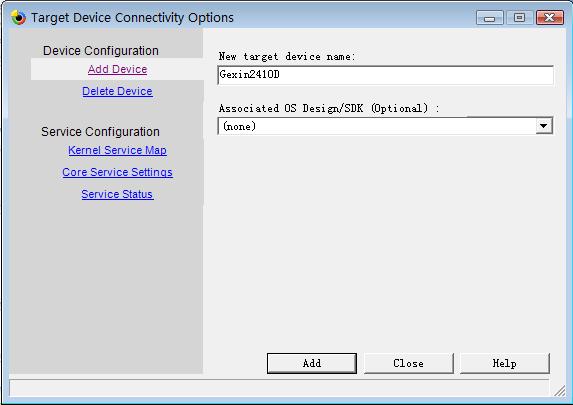
然后选择Kernel Service Map,Download和Transport都选择以太网:“Ethernet”。点击Download后的Settings按钮。
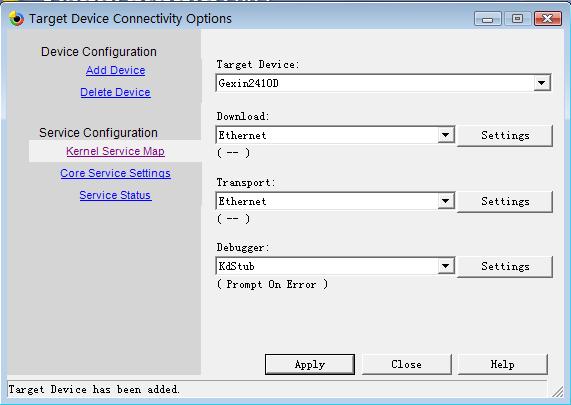
点击Settings按钮后,Ethernet Download Settings对话框会弹出。等待Eboot发送BOOTME的消息后,我们会在Active target devices中看到新的开发板名称出现。如果Eboot已经开始发送BOOTME的消息,而这边接收不到时,我们应该首先查看PC机和开发板的IP地址设置,看是否处于同一个网段内,子网掩码是否正确。
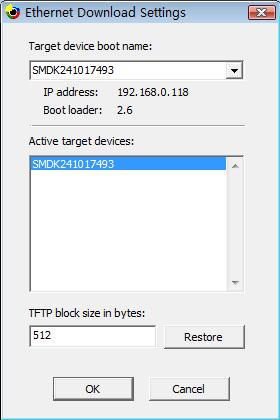
在设置完成后,我们点击OK返回Target Device Connectivity Options对话框。点击Apply,然后Close该对话框,大家记得一定要Apply,我第一次因为忘记了所以造成Download不成功。
返回到IDE环境后,选择Target菜单中的Attach Device项,启动下载Image的操作。
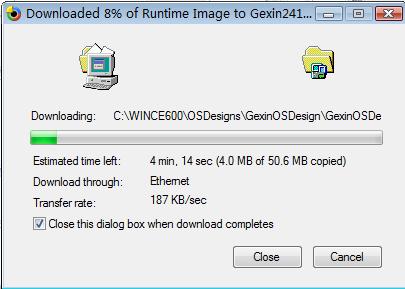
如果网络连接正常,我们会看到Download下载对话框的出现。下载的速度与Eboot和网卡驱动相关。因为我们编译的是Debug版本,Windows CE 6.0的Debug版大概在50M左右,所以下载需要4分钟左右的时间。
下载完成后,等待一段时间,如果正常运行,我们会看到LCD屏显示我们OS Design的界面:
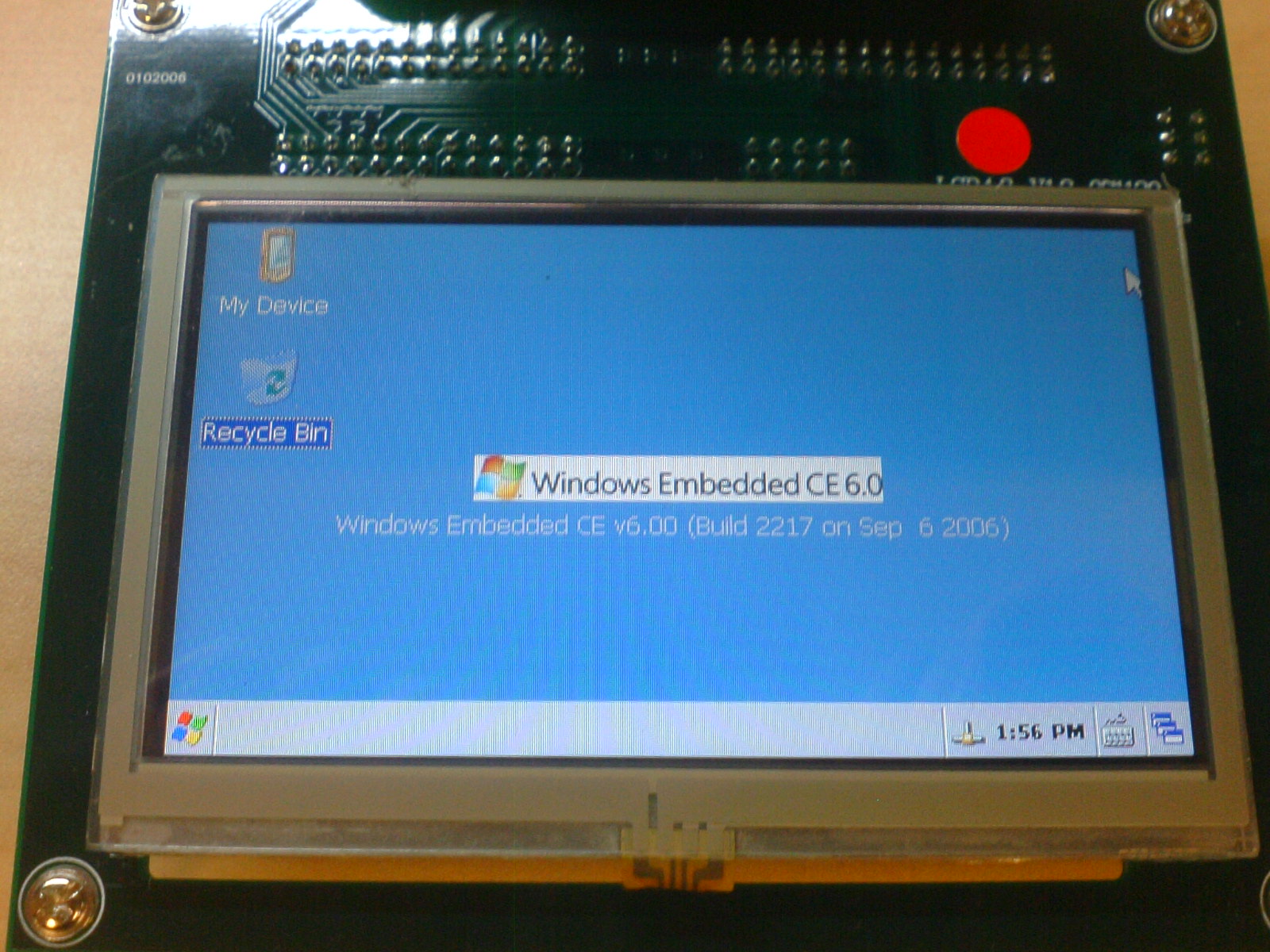
我们能在OS Design的桌面上看到Windows Embedded CE 6.0 R2的版本号。这样的话,我们的Windows CE 6.0 R2平台在革新2410D的开发板上了。(完)
预告:稍后我们还将有如何在CE 6.0 R2上开发.NET CF 3.5程序的文章,不过前提条件是我把程序调通……如果想看的兄弟,就替我祈祷一下吧,我RP值一直不高……



【推荐】编程新体验,更懂你的AI,立即体验豆包MarsCode编程助手
【推荐】凌霞软件回馈社区,博客园 & 1Panel & Halo 联合会员上线
【推荐】抖音旗下AI助手豆包,你的智能百科全书,全免费不限次数
【推荐】轻量又高性能的 SSH 工具 IShell:AI 加持,快人一步